Daptar eusi
Dina Microsoft Excel , sakapeung urang boga sababaraha kaca tambahan nu teu dihoyongkeun atawa kaca kosong nu urang teu hayang nyitak. Pamisahan halaman nangtukeun téks data naon anu muncul dina unggal halaman dokumen anu dicitak. Excel otomatis milih aranjeunna dumasar kana ukuran kertas normal sareng setélan margin. Dina artikel ieu, urang bakal nunjukkeun cara mupus kaca tambahan dina Excel.
Unduh Buku Latihan Praktek
Anjeun tiasa ngaunduh buku kerja sareng latihan sareng aranjeunna.
Hapus Halaman Tambahan.xlsx
4 Métode pikeun Mupus Kaca Tambahan dina Excel
Samentara nyitak dokumén tina Excel, urang tiasa miceun kaca tambahan atawa kosong ku sababaraha cara. Pikeun mupus kaca tambahan dina Excel urang bade nganggo dataset di handap. Dataset ngandung sababaraha item produk, kuantitas barang-barang éta, sareng hargana. Anggap, urang ngan ukur hoyong nyitak set data tina lambaran khusus tanpa halaman kosong atanapi tambahan. Hayu urang ngaliwat cara di handap pikeun mupus kaca tambahan dina Excel.

1. Pupus Kaca Tambahan Nganggo Wewengkon Citak dina Excel
Kami milih Wilayah Cetak , lamun urang teu hayang nyitak lembar kerja lengkep, nu mangrupa hiji atawa leuwih rentang sél. Sanggeus nangtukeun wewengkon citak dina spreadsheet, ngan wewengkon citak nu tangtu dicitak. Pikeun mupus kaca tambahan nganggo Area Print , urang kedah nuturkeun sababaraha prosedur. Hayu urang tingali léngkah-léngkah ieu di handap.
LANGKAH:
- Mimiti, pilihsakabeh lambar ti mana anjeun hoyong mupus kaca tambahan.
- Kadua, buka Layout Halaman tina pita.
- Sanggeus éta, klik Set Wewengkon Citak tina Wewengkon Citak menu turun-handap.

- Sababaraha garis titik-titik bakal nembongan jeung ngabagi kaca. , tina garis titik-titik nyered kursor bakal mupus kaca séjén ditémbongkeun dina gambar di handap ieu.

Eusi Patali: [Maneuh!] Hapus Lembar Henteu Gawé dina Excel (2 Solusi)
2. Anggo Tab File pikeun Ngaleungitkeun Halaman Tambahan dina Buku Kerja Excel
Tab File diwangun ku sababaraha pilihan vital dasar. Pilihan éta ngabantosan urang pikeun ngaropea lambaran Excel. Urang tiasa nganggo tab File pikeun mupus halaman tambahan atanapi kosong dina Excel. Jang ngalampahkeun ieu, hayu urang tingali léngkah-léngkah ieu di handap.
LANGKAH-LANGKAH:
- Ti mimiti, buka Tab File dina pita.

- Ieu bakal muka pilihan alternatif utama.
- Ayeuna, pilih Citak .
- Salajengna, pilih Pamilihan Print tina menu turun-handap dina kategori Setélan citak.

- Jeung, éta! Anjeun tiasa ningali garis titik-titik sareng ieu ngabantosan anjeun ngahapus halaman tambahan nalika nyitak.

Eusi Patali: Kumaha Mupus Lembar Nyumput dina Excel ( 2 Métode Éféktif)
Bacaan Sarua:
- Cara Hapus Lembar Kerja Tanpa AjakanNgagunakeun Excel VBA (5 Métode)
- Excel VBA: Hapus Payil jeung Wildcards (4 Métode)
- Kumaha Mupus Sababaraha Lembar dina Excel ( 4 Cara)
3. Page Break Preview pikeun Mupus Extra Excel Blank Pages
Page Break Preview dipaké pikeun ngaropea kaca breaks kayaning perenah kaca jeung parobahan format mangaruhan kaca breaks luyu. Hayu urang ngaliwatan léngkah-léngkah mupus kaca kosong tambahan dina excel.
LANGKAH:
- Di awal, buka Témbongkeun tab dina pita.
- Sanggeus éta, klik Page Break Preview tina grup Workbook Views .

- Jeung, ieu bakal ngarobah tata perenah spreadsheet jeung miceun kabeh kaca kosong sejenna tina lembar kerja.

Maca deui: Kumaha Mupus Lembar Excel nganggo VBA (10 Cara anu Cocog)
4. Halaman Tambahan Ngahapus nganggo Potong kompas kibor dina Excel
Nganggo potong kompas keyboard mangrupikeun pendekatan anu paling mangpaat pikeun ningkatkeun produktivitas nalika beroperasi dina Excel. Pikeun nganggo potong kompas keyboard pikeun mupus halaman tambahan atanapi kosong, urang kedah nuturkeun léngkah-léngkah ka handap. Hayu urang demonstrasikeun léngkah-léngkah éta.
LANGKAH-LANGKAH:
- Mimitina, buka lambaran nu rék dipiceun kaca tambahan.
- Kadua, pencét potong kompas keyboard Alt + P . Ieu bakal ningali sadaya kenop potong kompas tina kibor.
- Jeung, ayeuna, pikeun ngarobah ukuran kibor.pencét lambar SZ atawa pikeun ngarobah wewengkon nu dicitak R tina Setélan Halaman .

- Ahirna, sanggeus ngarobah ukuran, urang bisa nempo yén sakabéh kaca tambahan geus leungit.
Baca deui: Potong kompas pikeun Hapus Lembar dina Excel (5 Conto Gancang)
Robah Permanén Setélan Citak pikeun Mupus Kaca Tambahan dina Excel
Urang tiasa permanén ngarobah setelan citak dina Excel pikeun ngaluarkeun kaca tambahan. Sadaya anu anjeun kedah laksanakeun nyaéta angkat ka tab Layout Halaman tina Pita . Teras tina bagian Setélan Halaman , anjeun tiasa nyetél kaca saluyu sareng kahoyong anjeun.
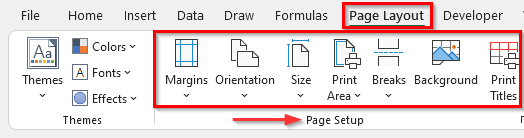
Kacindekan
Métode di luhur bakal ngabantosan anjeun mupus halaman tambahan dina Excel. Miharep ieu bakal nulungan anjeun! Upami anjeun gaduh patarosan, saran, atanapi eupan balik mangga wartosan kami dina bagian koméntar. Atanapi anjeun tiasa ningali tulisan kami anu sanés dina blog ExcelWIKI.com !

